Hasznos tippek
A Windows Search szolgáltatás (WindowsSearch) az egyik leghasznosabb rendszerszolgáltatás, és nincs szükség további nézetekre. Bizonyára az, aki valaha is szembe kellett néznie azzal, hogy gyorsan megtalálja a szükséges adatokat egy számítógépen több ezer fájl között, egyetért ezzel. Microsoft figyelembe vette az észrevételeket és javaslatokat a felhasználók és jelentősen javult a keresési funkció az új változat a Windows 7. A a képességek tekintetében ennek az eszköznek nem lehet túlbecsülni: ez egy helyi keresés minden tárgyak felhasználói fájlok és befejezve számos felhívás eszközeként finomhangolás, karbantartása és a rendszer hibaelhárítás, valamint információt keres az interneten. Néhány nem nyilvánvaló (és különösen - kettő) ilyen speciális funkciót a WindowsSearch, beszélünk ebben a cikkben.
1. Windows szűrő TIFF IFilter
A Windows® TIFF IFilter szűrő csak egy lehetőség a WindowsSearch keresőszolgáltatás beállításához. amely lehetővé teszi szöveges tartalom keresése a TIFF dokumentumokban. Ha letölti a IFilter a Windows TIFF szűrő végzi OCR képeket TIFF formátumban, majd visszatér a hívó objektum felismert szöveget építeni egy index (további részleteket a funkciók a Windows 7 Service Search cikkében ismertetett Vadim Sterkin).
A Windows TIFF IFilter szűrő többnyire szöveges dokumentumokkal működik. Ez azt jelenti, hogy az egyértelműen meghatározott szövegtöredéket tartalmazó dokumentumokhoz (pl. Fekete háttér, fehér háttér) optimális keresési eredményeket érünk el. Amikor vegyes tartalmú dokumentumokat keres (például művészileg tervezett szöveget vagy szöveget a képek hátterében), a keresési eredmények rosszabbak lesznek. Ezenkívül a szövegfelismerés (és ennek megfelelően a keresés) eredményeit hátrányosan befolyásolhatja a gyenge képminőség, illetve a képen több nyelven megjelenő szöveg jelenléte.
A Windows TIFF IFilter szűrő telepítése
1) Kattintson a Start - Vezérlőpult - Programok és szolgáltatások elemre.
2) Miután létrehozta a telepített programok listáját, az ablak bal oldalán válassza ki a Windows-összetevők be- vagy kikapcsolása opciót.
3) A rendelkezésre álló összetevők listájában válassza ki a Windows TIFF IFilter szűrőt, és ellenőrizze.
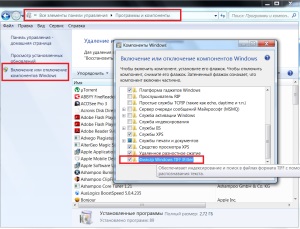
Advanced Windows Filter beállítások TIFF IFilter
A preferált szövegfelismerő nyelvek beállítása
Alapértelmezés szerint a Windows TIFF IFilter szűrő az operációs rendszer nyelvét használja, amely meghatározza a szövegfelismerési folyamatban használt nyelvi szótárt. Ez a csoportházirend-beállítás lehetővé teszi egy vagy több preferált szövegfelismerési nyelv kiválasztását (a kiválasztott nyelveknek ugyanazon kódlaphoz kell tartoznia). Ez jelentősen javíthatja a szövegfelismerés pontosságát a többnyelvű tartalmú dokumentumokban.
2) A Számítógép konfigurálása alatt bontsa ki a Felügyeleti sablonok elemet.
3) Nyissa meg a Windows Components csomópontot. Keresés és válassza a Szövegfelismerés lehetőséget.
4) Kattintson duplán egy nyelv kiválasztására a kódlap felismeréséhez.
5) Válassza a Engedélyezés lehetőséget, és válasszon egyet vagy több nyelvet.
Megjegyzés: a beállítás elérhető a Windows 7 Professional és Ultimate kiadásokhoz.
Kényszerített szövegfelismerés TIFF formátumú dokumentum összes oldalán
Ez a paraméter lehetővé teszi a Windows TIFF IFilter szűrő sebességének optimalizálására szolgáló mechanizmusok megkerülését. amelyek kihagyják a szöveget a képeket nem tartalmazó szövegekről.
2) A Számítógép konfigurálása alatt bontsa ki a Felügyeleti sablonok elemet.
3) Nyissa meg a Windows Components csomópontot. Keresés és válassza a Szövegfelismerés lehetőséget.
4) Kattintson duplán kényszerítése a IFilter szűrő TIFF OCR minden oldalon a dokumentumot TIFF formátumban.
5) Válassza a Engedélyezés lehetőséget, és válasszon egyet vagy több nyelvet.
Megjegyzés: a beállítás elérhető a Windows 7 Professional és Ultimate kiadásokhoz.
Egyébként szeretném megjegyezni, hogy a Windows Search szolgáltatás használatához ugyanazon szolgáltatás indításának megfelelő típusát kell választani, nevezetesen Automatikusan. A Windows Keresés szolgáltatás egy másik szolgáltatástól függ - Távoli eljáráshívás (RPC). amelyet szintén ellenőrizni kell az indítás típusát illetően.
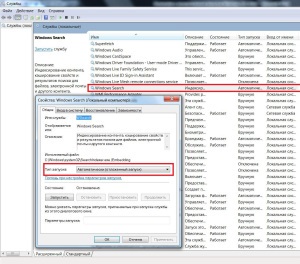
Sok online források, többek között tippeket „optimalizálja” a teljesítményt a PC, a Windows Search szolgáltatás kikapcsolását tanácsolják annak a ténynek köszönhető, hogy annak érdekében, hogy fenntartsák az adatbázis az indexelt fájlok kereséséhez használt hatékonyság-to-date, WindowsSearch szolgáltatást folyamatosan a háttérben a fajta ellenőrzés - a fájlok újraindítása. Ez az eljárás viszont a rendszer erőforrásainak felhasználásával jár, és általános teljesítménycsökkenést eredményez.
Nos, ez bizonyos mértékig és igaz a netbookok, asztali számítógépek vagy laptopok alacsony teljesítményű hardver, de érdemes megérteni, és emlékszem, hogy letiltásával a keresési szolgáltatás, akkor csak néhány százalékot nyer a teljesítménynövekedés, de ugyanakkor Mínuszként nagyon hasznos és néha szükséges helyi információkeresést veszít a saját számítógépén, és nem csak.
A foglalás "és nem csak" nem véletlen.
2. Engedélyezze az internetes keresést a Start menüben
A kiadás második részében a WindowsSearch másik érdekes tulajdonságát ismertetem. amely megvalósítható a Windows 7 rendszerben, nevezetesen: - a kereső funkció aktiválása az interneten a Start menüben. amely valamilyen okból valamilyen okból le van tiltva.
1) Nyomja meg a Win + R billentyűkombinációt és írja be a gpedit.msc parancsot.
3) Kattintson jobb gombbal a vonalra, és válassza a Szerkesztés parancsot.
4) A megjelenő ablakban jelölje be az Engedélyezett opciót.
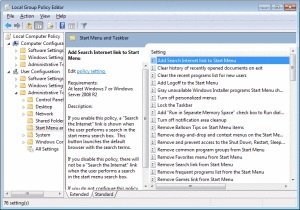
2) Menjen az ághoz
3) Hozzon létre egy DWORD típusú AddSearchInternetLinkInStartMenu paramétert, amelynek értéke 1.
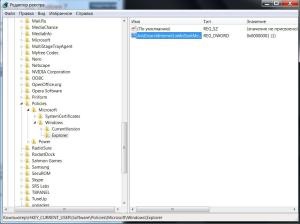
Megjegyzés: ezek a módszerek csak a Windows 7 Professional és az Ultimate kiadásaiban alkalmazhatók.